
Mac पर सूची या कॉलम के रूप में रिमाइंडर देखें
अपने Mac पर, आप रिमाइंडर सूची को एक लंबी सूची के रूप में या सूची में अनुभाग के लिए कॉलम के साथ देख सकते हैं।
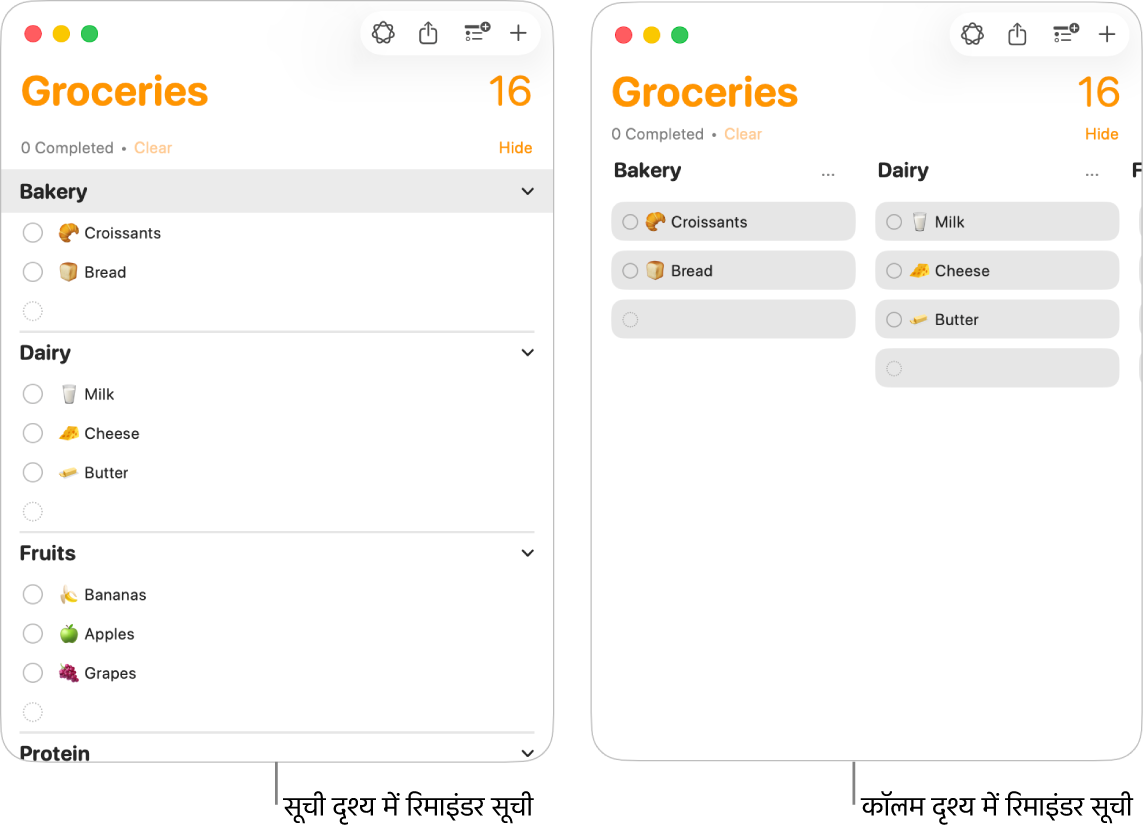
नोट : अपडेट किए गए iCloud रिमाइंडर का उपयोग करते समय इस गाइड में वर्णित किए गए सभी रिमाइंडर फ़ीचर उपलब्ध होते हैं। यदि आप अन्य प्रोवाइडर के खातों का उपयोग कर रहे हैं, तो कुछ फ़ीचर उपलब्ध नहीं हैं।
अपने Mac पर रिमाइंडर ऐप
 पर जाएँ।
पर जाएँ।साइडबार में सूची चुनें।
यदि आपको साइडबार दिखाई नहीं देता है, तो दृश्य > “साइडबार दिखाएँ" चुनें।
नोट : आप मानक स्मार्ट सूचियों के लिए या रिमाइंडर सूचियों के समूह को देखते समय कॉलम दृश्य नहीं चुन सकते हैं।
निम्न में से एक कार्य करें :
सूची के रूप में देखें : दृश्य > सूची के रूप में दिखाएँ चुनें।
दृश्य > सूची के रूप में चुनें। दृश्य > कॉलम के रूप में दिखाएँ चुनें।
जब आप किसी सूची को कॉलम के रूप में देखते हैं, तो निम्नलिखित पर ध्यान दें :
यदि सूची में कोई सेक्शन नहीं है, तो सभी रिमाइंडर “अन्य” शीर्षक के साथ एकल कॉलम में सूचीबद्ध होते हैं।
यदि सूची में ऐसे रिमाइंडर शामिल हैं जो किसी अनुभाग में नहीं हैं, तो उन्हें “अन्य” शीर्षक वाले कॉलम में सूचीबद्ध किया जाता है।